Vyhledávejte a stáhněte ovladače tiskárny Epson Stylus Photo T50
Majitelé fotografické tiskárny Epson Stylus Photo T50 mohou potřebovat ovladač, pokud se zařízení například po přeinstalaci operačního systému nebo nového počítače připojí k počítači. V článku se dozvíte, kde najdete software pro toto tiskové zařízení.
Obsah
Software pro Epson Stylus Photo T50
Pokud nemáte disk CD s ovladačem nebo pokud v počítači není žádná jednotka, stáhněte software pomocí Internetu. Navzdory skutečnosti, že společnost Epson sama uvedla model T50 do archivního modelu, jsou ovladače stále k dispozici na oficiálním zdroji společnosti, ale není to jediný způsob, jak najít potřebný software.
Metoda 1: Webová stránka společnosti
Nejspolehlivější možností je oficiální webové stránky výrobce. Zde si můžete stáhnout potřebné soubory pro uživatele systému MacOS a všechny běžné verze systému Windows s výjimkou 10. Pro tuto verzi můžete zkusit instalovat ovladač v režimu kompatibility se systémem Windows 8 nebo použít jiné metody popsané níže.
Otevřete web společnosti Epson
- Otevřete webové stránky společnosti pomocí výše uvedeného odkazu. Zde klikněte na "Ovladače a podpora".
- Do vyhledávacího pole zadejte název modelu fotografické tiskárny - T50 . Z rozevíracího seznamu s výsledky vyberte první.
- Budete přesměrováni na stránku zařízení. Pokračujeme dolů, uvidíte sekci se softwarovou podporou, kde je třeba rozbalit záložku "Drivers, Utilities" a označit verzi vašeho operačního systému spolu s jeho hloubkou bitů.
- Zobrazí se seznam dostupných stahování, který se skládá z našeho případu jediného instalačního programu. Stáhněte si archiv a rozbalte jej.
- Spusťte soubor .exe a klikněte na tlačítko "Nastavení" .
- Zobrazí se okno se třemi modely zařízení Epson, protože tento ovladač je vhodný pro všechny. Klikněte levým tlačítkem myši na T50 a klikněte na "OK" . Pokud máte připojenou jinou tiskárnu, kterou používáte jako hlavní, nezapomeňte zrušit zaškrtnutí volby "Použít ve výchozím nastavení" .
- Změňte jazyk instalačního programu nebo jej ponechte ve výchozím nastavení a klikněte na tlačítko "OK" .
- V okně s licenční smlouvou klikněte na tlačítko "Přijmout" .
- Instalace začne.
- Zobrazí se bezpečnostní zpráva systému Windows s žádostí o povolení instalace. Souhlaste s příslušným tlačítkem.
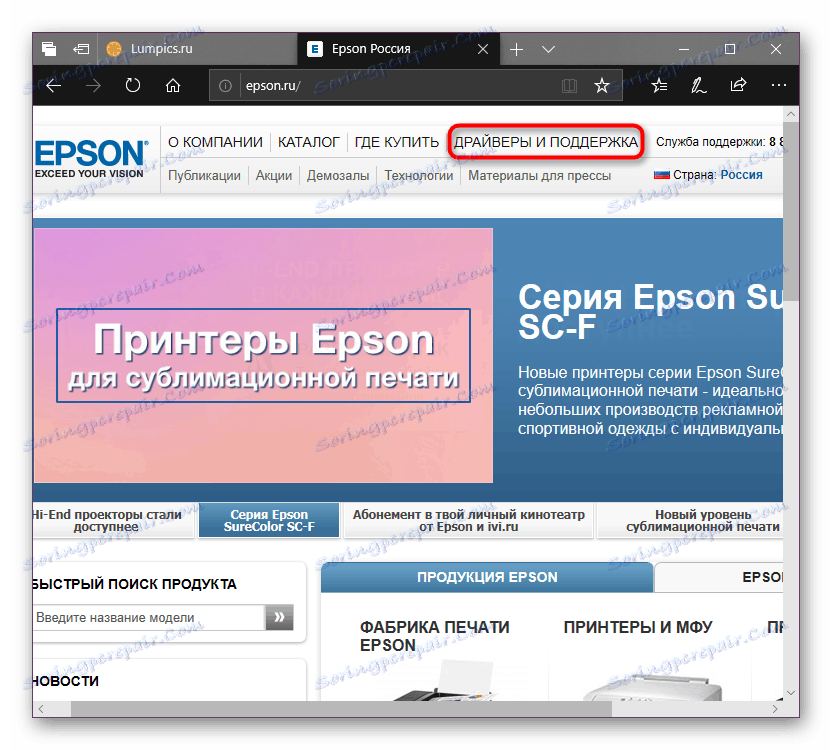
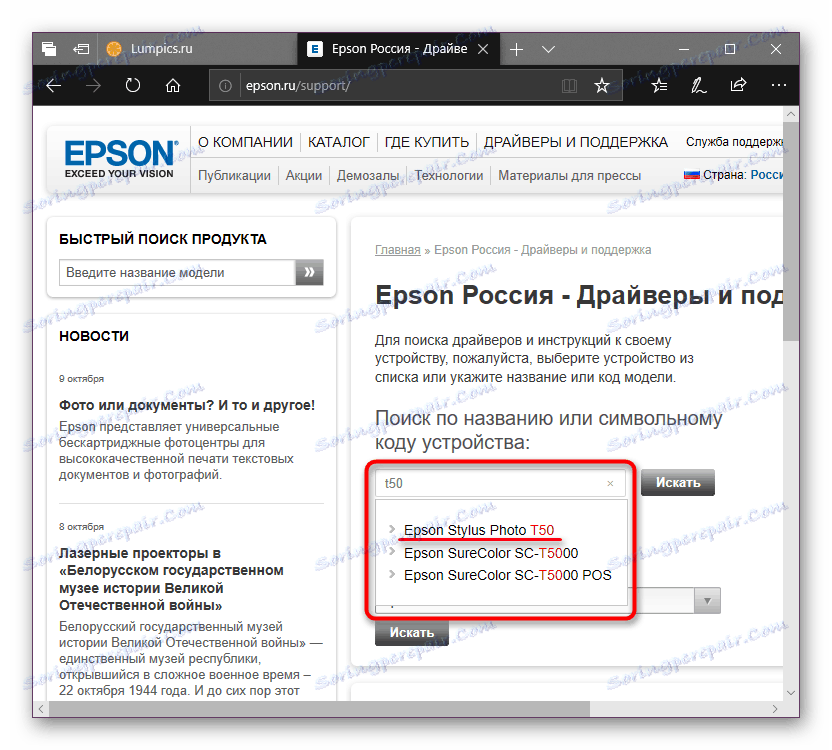
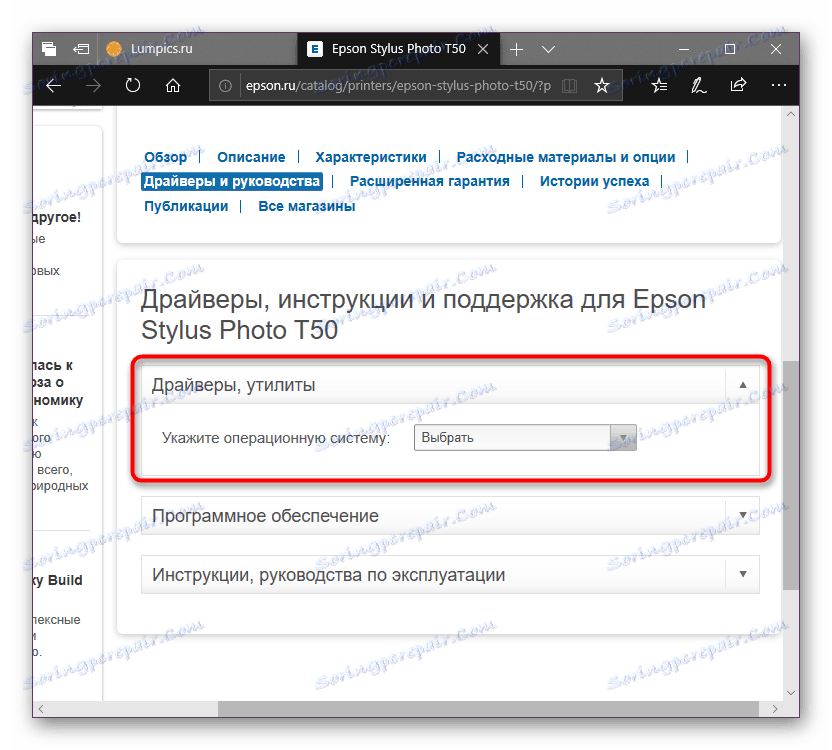
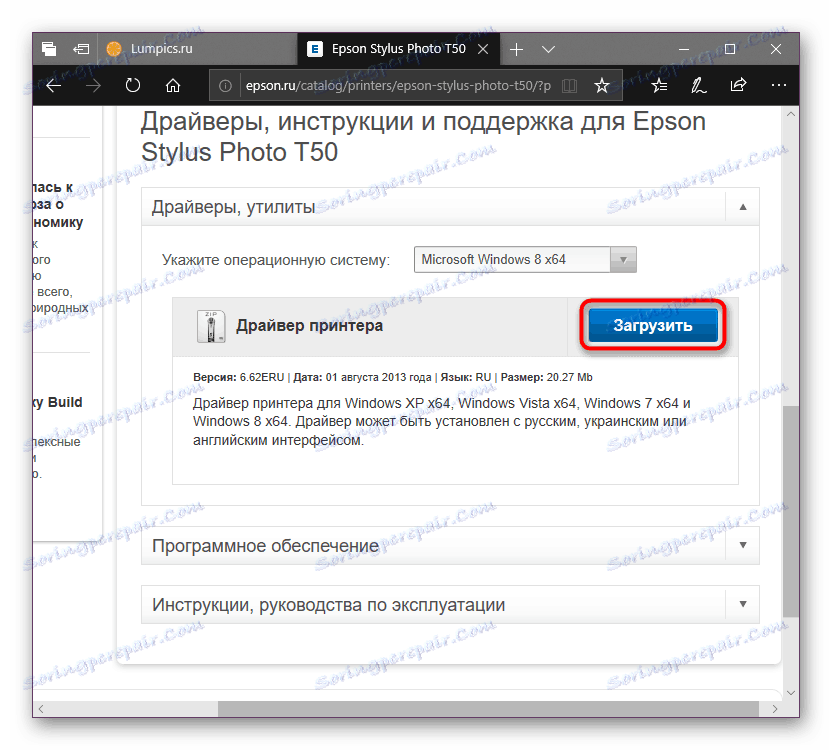
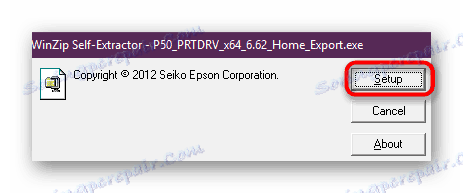
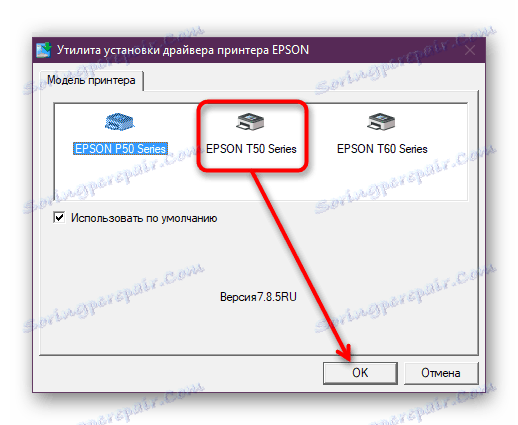
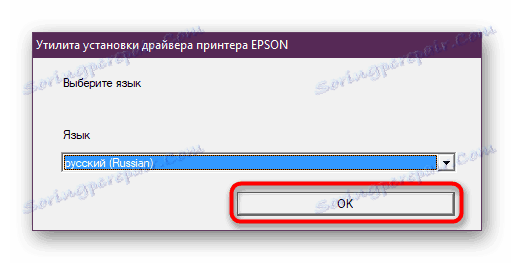
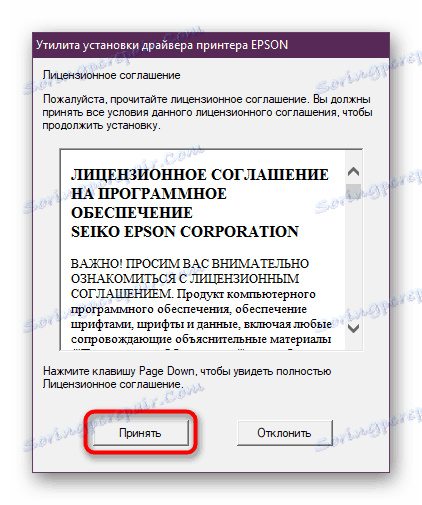
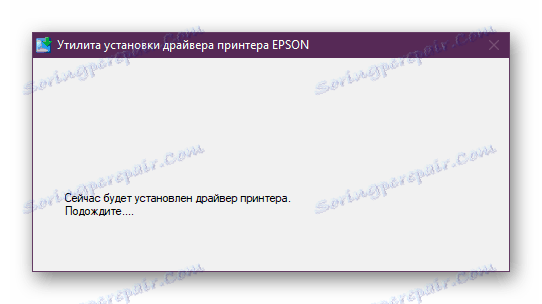
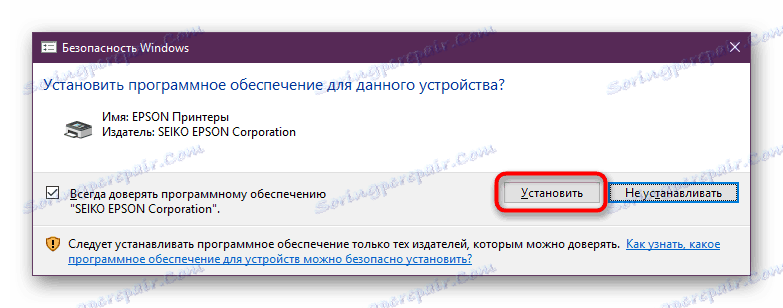
Počkejte, až bude proces dokončen, poté obdržíte oznámení a budete moci začít používat tiskárnu.
Metoda 2: Aktualizace softwaru společnosti Epson
Výrobce má vlastní nástroj, který vám umožňuje nainstalovat různé programy do počítače, včetně ovladače. V podstatě se to nijak neliší od první metody, protože stejné servery se používají ke stahování. Rozdíl spočívá v dalších funkcích nástroje, které mohou být užitečné pro aktivní uživatele Epson.
Přejděte na stránku pro stahování aplikace Epson Software Updater
- Najděte sekci stahování na stránce a stáhněte soubor operačního systému.
- Spusťte instalační program a souhlaste s podmínkami uživatelské smlouvy s parametrem "Souhlasím" .
- Počkejte, dokud nebudou vybaleny instalační soubory. V tuto chvíli můžete zařízení připojit k počítači.
- Po dokončení instalace se spustí program Epson Software Updater. Pokud zde existuje více připojených zařízení, vyberte T50 .
- Nalezené důležité aktualizace se nacházejí v části "Základní aktualizace produktu" , kde najdete také firmware tiskárny pro fotografické tiskárny. Sekundární - níže, v části "Další užitečný software" . Po vypnutí nepotřebných položek klikněte na tlačítko "Nainstalovat ... položku (y)" .
- Instalace ovladačů a dalšího softwaru začne. Opět budete muset přijmout podmínky licenční smlouvy.
- Instalace ovladače je dokončena v oznamovacím okně. Uživatelům, kteří dodatečně vyberou aktualizaci firmwaru, se objeví něco jako toto okno, kde musíte kliknout na tlačítko "Start" a přečíst si všechny doporučení, aby se zabránilo nesprávné obsluze zařízení.
- Nakonec klikněte na tlačítko Dokončit .
- Zobrazí se okno Aktualizátor softwaru společnosti Epson s upozorněním, že instalace celého vybraného softwaru je dokončena. Můžete ji zavřít a začít tisknout.
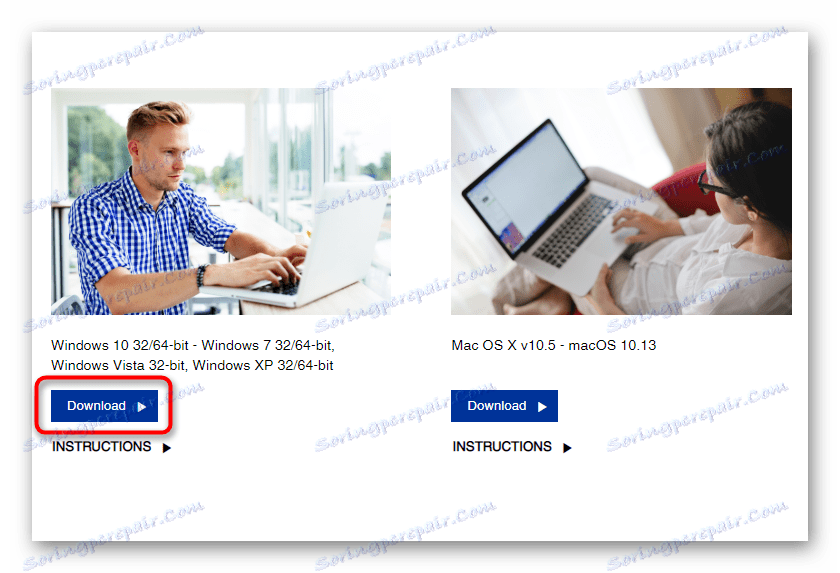
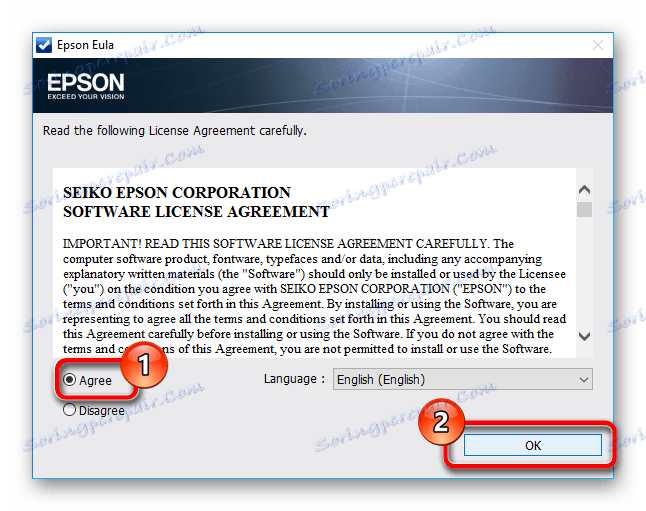
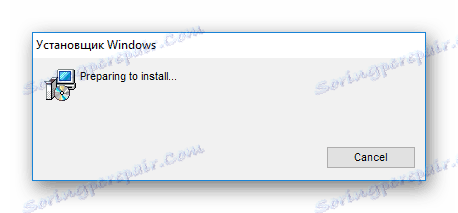
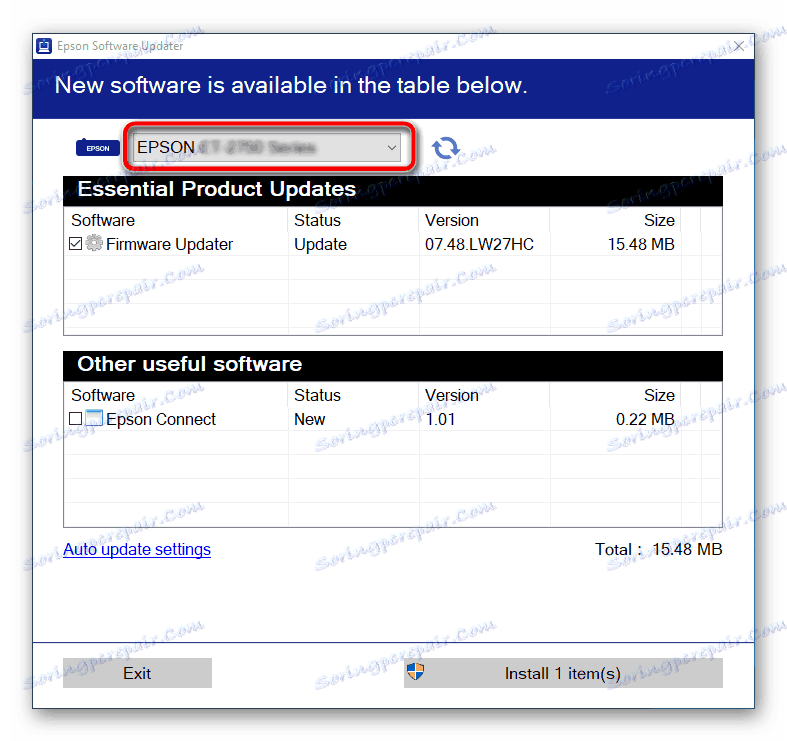
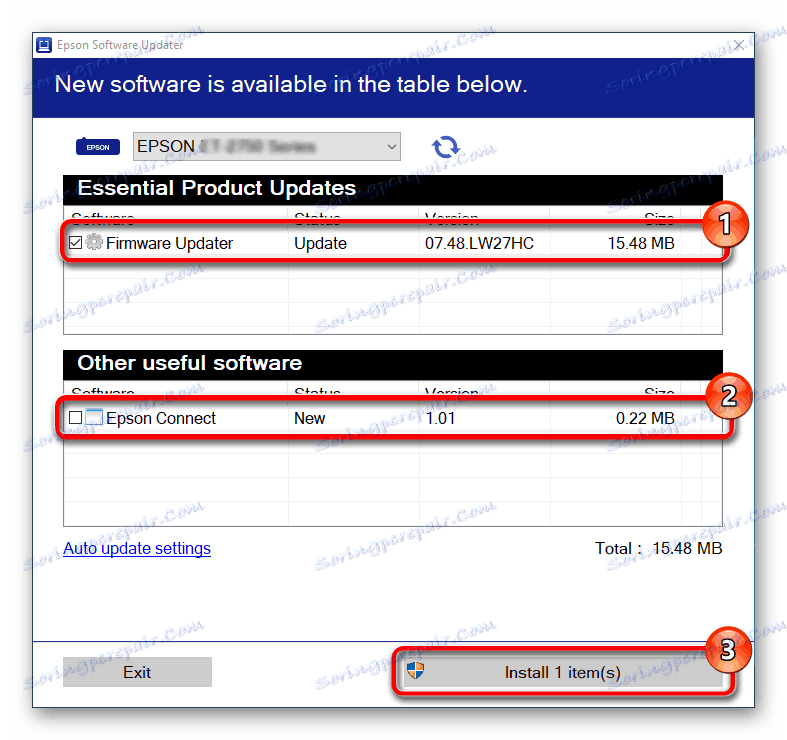
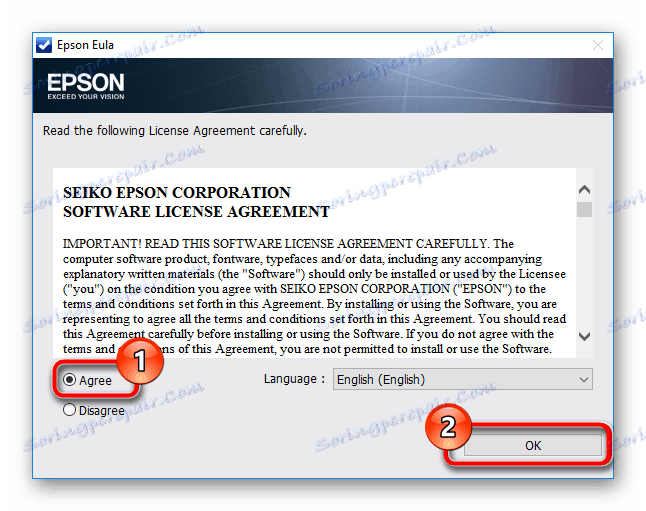
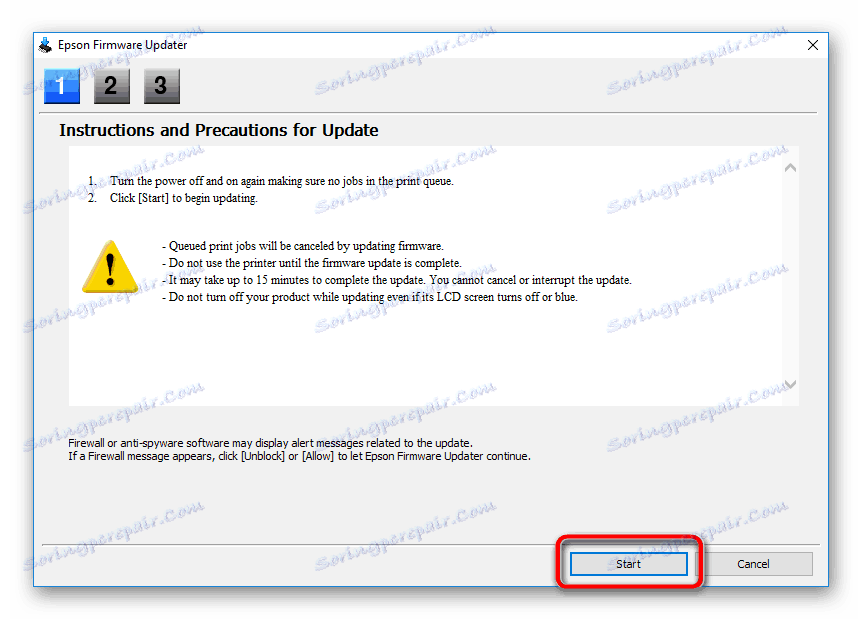
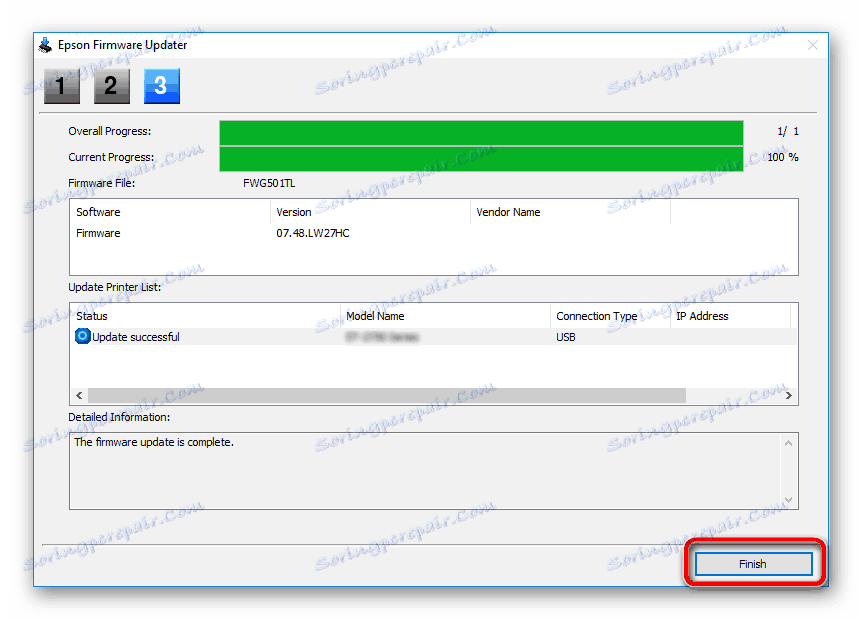
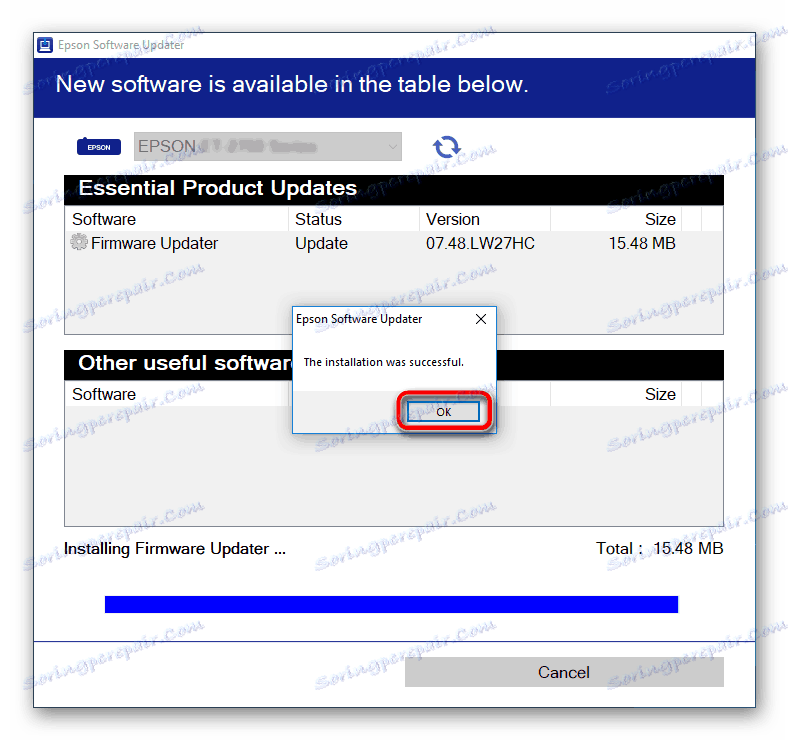
Metoda 3: Software třetí strany
Pokud je to požadováno, uživatel může nainstalovat potřebný ovladač prostřednictvím programů, které se specializují na skenování hardwarových komponent PC a jejich vyhledávání a operační systém vhodného softwaru. Většina z nich pracuje s připojenými periferními zařízeními, takže vyhledávání by nemělo být potíže. Pokud si přejete, můžete nainstalovat další ovladače a pokud je nepotřebujete, stačí je zrušit.
Více informací: Nejlepší software pro instalaci ovladačů
Můžeme doporučit Řešení Driverpack a Drivermax jako programy s nejrozsáhlejší databází ovladačů a jednoduchým ovládáním. Pokud nemáte dovednosti pracovat s tímto softwarem, doporučujeme vám přečíst si pokyny pro jejich použití.
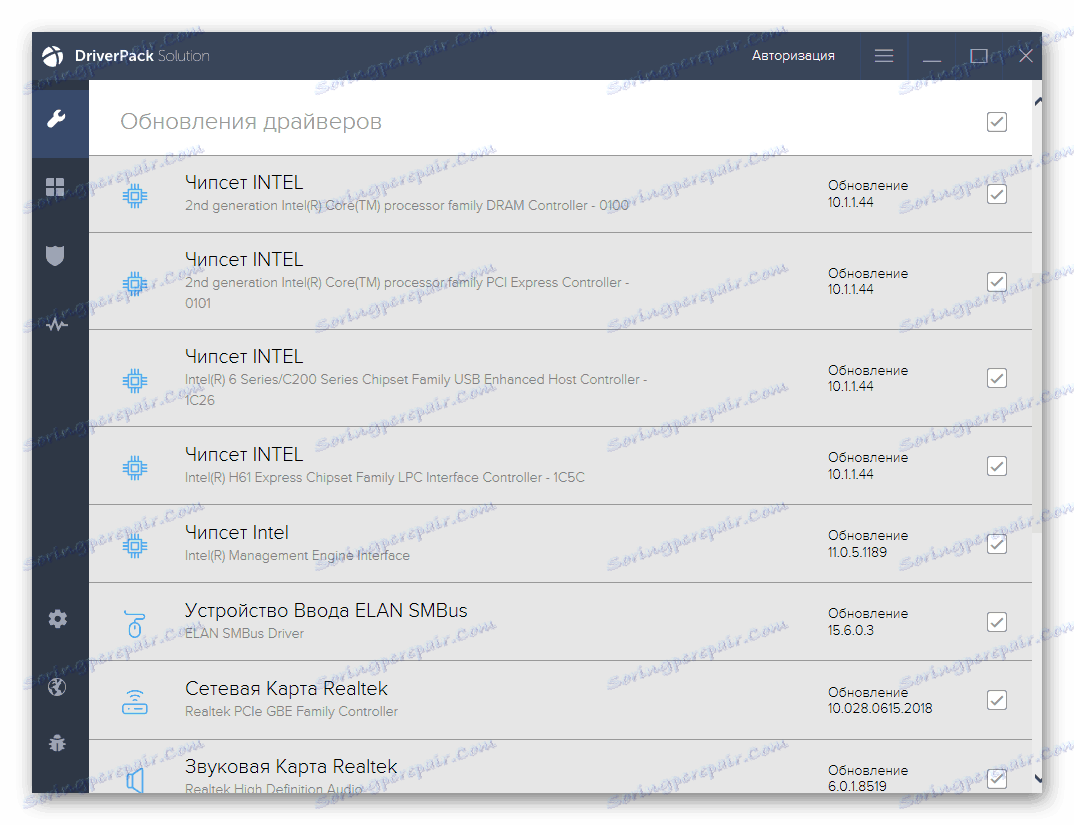
Více informací:
Jak aktualizovat ovladače v počítači pomocí programu DriverPack Solution
Aktualizujte ovladače pomocí programu DriverMax
Metoda 4: ID fotografie tiskárny
Model T50, stejně jako každá jiná fyzická součást počítače, má jedinečné hardwarové číslo. Umožňuje rozpoznávání hardwaru systémem a může být použito pro vyhledávání ovladače. ID je zkopírován z Správce zařízení , ale z důvodu zjednodušení jej poskytneme zde:
USBPRINTEPSONEpson_Stylus_Ph239E
Můžete se setkat s jiným popisem, například že je to ovladač pro model P50, ale hlavní věcí je věnovat pozornost řadám, které patří. Pokud se jedná o řadu T50, stejně jako na obrazovce níže, vyhovuje vám to.
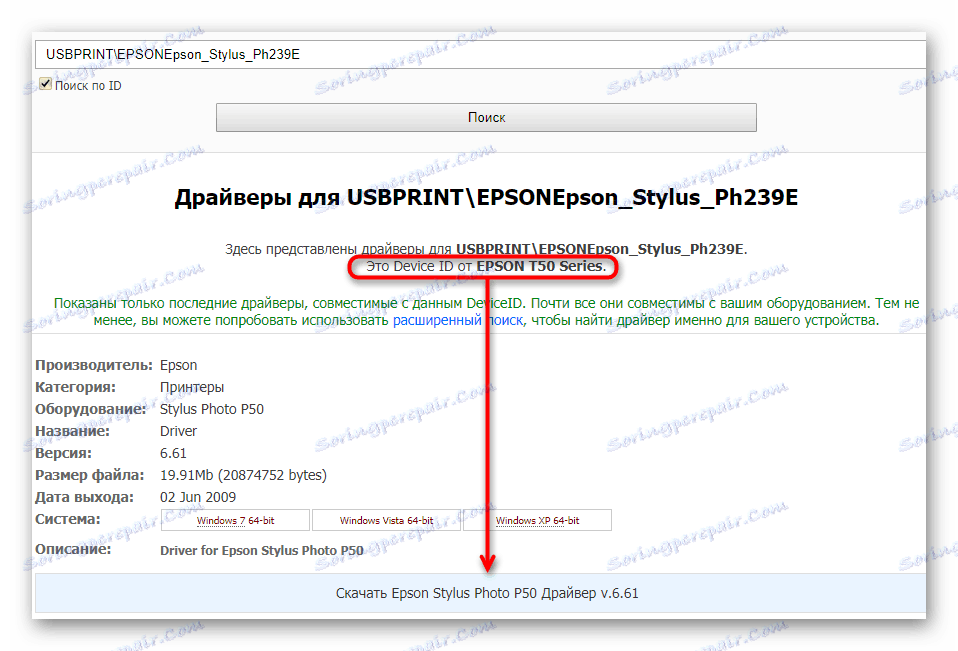
Způsob instalace ovladače podle ID je popsán v našem dalším článku.
Více informací: Vyhledání ovladačů podle ID hardwaru
Metoda 5: Standardní nástroj Windows
"Správce zařízení" uvedený výše může samostatně vyhledat ovladač. Tato možnost je poměrně omezená: nejedná se o nejnovější software uložený na serverech společnosti Microsoft, uživatel neobdrží další aplikaci, která je často nutná pro práci s fotografickou tiskárnou. Proto je možné jej použít v případě problémů nebo rychlého tisku fotografií a obrázků.
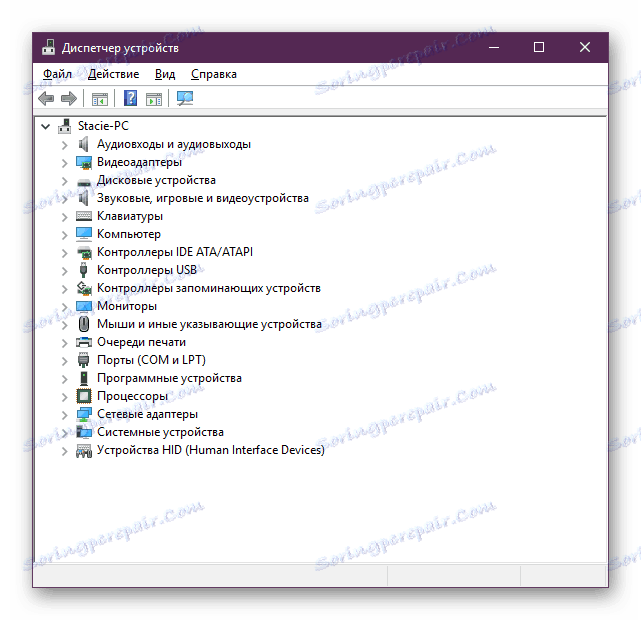
Více informací: Instalace ovladačů pomocí standardních nástrojů Windows
Takže teď víte, jaké jsou způsoby instalace ovladačů pro Epson Stylus Photo T50. Zvolte ten, který vám nejlépe vyhovuje a v současné situaci, a použijte jej.